Windows 10 і чорний екран
Іноді трапляється, що в результаті нібито успішної установки ОС Віндовс 10 або її поновлення, після перезавантаження, замість коректної роботи системи користувач бачить перед собою чорний екран. Це досить неприємна ситуація, яка вимагає певних дій.
зміст
Причини виникнення чорного екрану і методи їх усунення
Давайте спробуємо розібратися, чому з'являється чорний екран, а також як можна усунути цю проблему.
Дана проблема важко піддається діагностиці і користувачеві просто необхідно по черзі пробувати різні способи її усунення.
Спосіб 1: Очікування
Як би смішно це не звучало, але досить поширена ситуація, коли чорний екран виникає після установки оновлень і перезавантаження персонального комп'ютера. Якщо до виключення ПК було повідомлення про те, що встановлюється оновлення, а після перезавантаження з'явилося чорне вікно з курсором або обертовими точками, то необхідно почекати (не більше 30 хвилин) поки система оновиться. Якщо протягом цього часу нічого не змінилося - використовуйте інші варіанти вирішення проблеми.
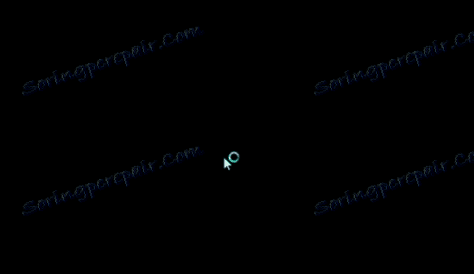
Спосіб 2: Перевірка монітора
Якщо на екрані абсолютно нічого не відображається, то варто перевірити справність дисплея. При можливості, підключіть монітор до іншого пристрою і подивіться, чи буде на ньому щось відображатися. У той же час проблемою може бути підключений до ПК інший монітор або телевізор. В такому випадку відеосигнал може подаватися на другий пристрій, відповідно на основному моніторі нічого не буде.

Спосіб 3: Перевірка системи на віруси
Шкідливе програмне забезпечення також є досить частою причиною появи чорного екрану в Віндовс 10, тому ще один можливий варіант вирішення проблеми - перевірка системи на віруси. Зробити це можливо або з використанням Live-дисків (наприклад, від Dr.Web, який можна завантажити з їх офіційного сайту), або в безпечному режимі з використанням звичайних портативних утиліт ( AdwCleaner , Dr.Web CureIt ).
Читайте також: Перевірка системи на віруси
Що таке безпечний режим і як в нього можна потрапити можна прочитати з публікації, представленої нижче.
Детальніше: Безпечний режим в Windows 10
Результатом роботи вірусів може стати пошкодження важливих системних файлів і одного видалення шкідливого ПО буде недостатньо. В такому випадку необхідні перевстановлення системи або її відкат до останньої стабільної версії.
Спосіб 4: Перевстановлення драйверів
Досить частою причиною несправності, яка проявляється у вигляді чорного екрану, є збій в роботі драйвера відеокарти. Звичайно ж, просто дивлячись на монітор не можна сказати, що причина саме в цьому, але якщо всі описані раніше способи не допомогли вирішити проблему, то можна спробувати перевстановити драйвери відеокарти. Завдання це для недосвідченого користувача досить непроста, оскільки найбільш легкий спосіб це зробити - зайти в безпечний режим , Який за замовчуванням в Windows 10 вимкнений, без графічної картинки перед очима. Іншими словами, все доведеться робити наосліп. Найбільш оптимальний варіант такої роботи виглядає наступним чином.
- Увімкніть ПК.
- Почекайте деякий час (необхідне для завантаження системи).
- Якщо встановлено пароль, введіть наосліп потрібні символи.
- Зачекайте ще деякий час.
- Натисніть комбінацію клавіш «Win + X».
- Натисніть кнопку «стрілка вгору» 8 разів поспіль, а потім «Enter». Такого роду дії запустять «Командний рядок».
- Введіть команду
bcdedit /set {default} safeboot networkі клавішу «Enter». - Після цього необхідно також набрати
shutdown /rі також натиснути «Enter». - Дочекайтеся, поки ваш ПК подасть звуковий сигнал і починайте рахувати до 15. Після закінчення цього часу натисніть «Enter».
В результаті Віндовс 10 запускається в захищеному режимі. Далі можна приступати до видалення драйверів. Як правильно це зробити, можна прочитати в публікації по посиланню нижче.
Детальніше: Видаляємо драйвера відеокарти
Спосіб 5: Відкат системи
Якщо жоден з перерахованих вище способів не допоміг позбутися проблеми, то єдиний вихід - це здійснити відкат системи з резервної копії до попередньої робочої версії, де не виникало чорного екрану. Більш детально про резервних копіях можна дізнатися зі статті на нашому сайті.
Детальніше: Інструкція по створенню резервної копії Windows 10
Причини виникнення чорного екрану досить різноманітні, тому встановити конкретну іноді досить складно. Але незважаючи на причину несправності, в більшості випадків, вирішити проблему можна вищезгаданими способами.